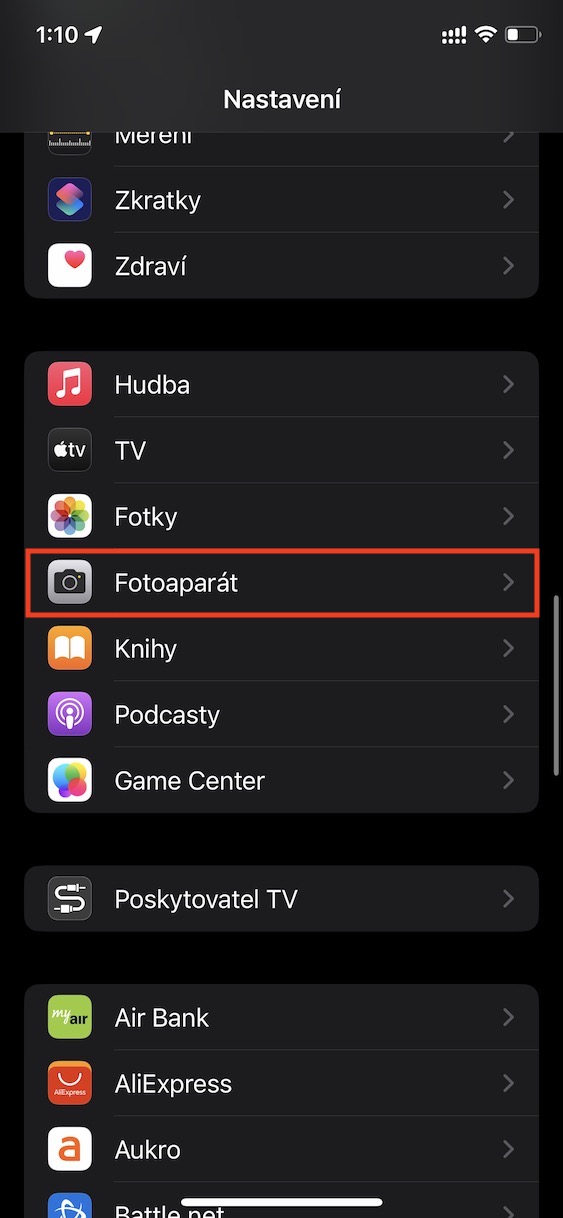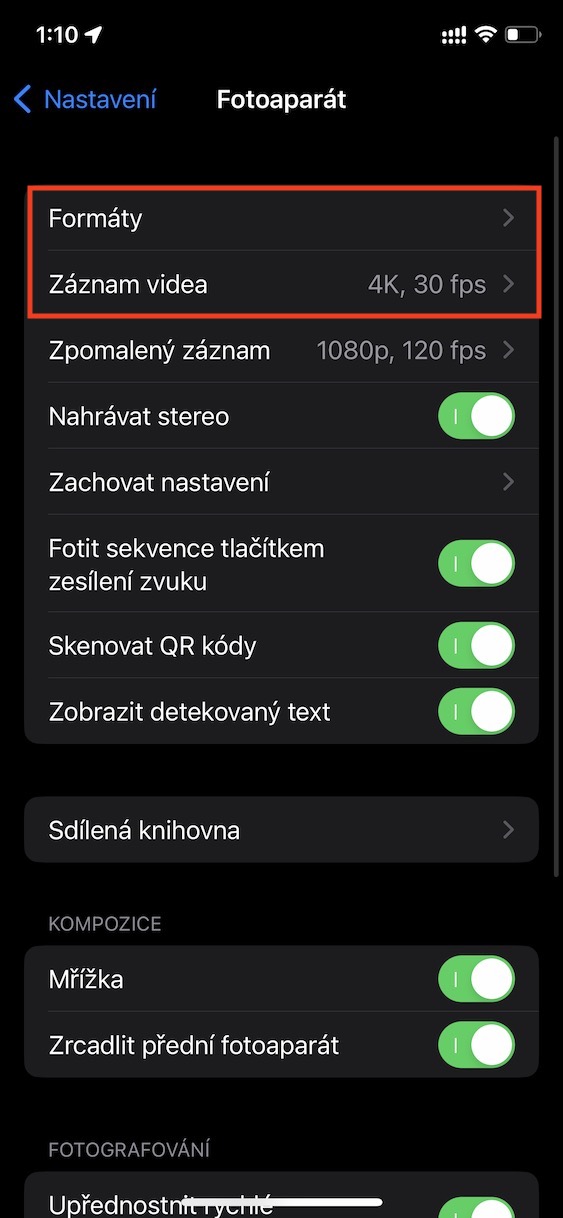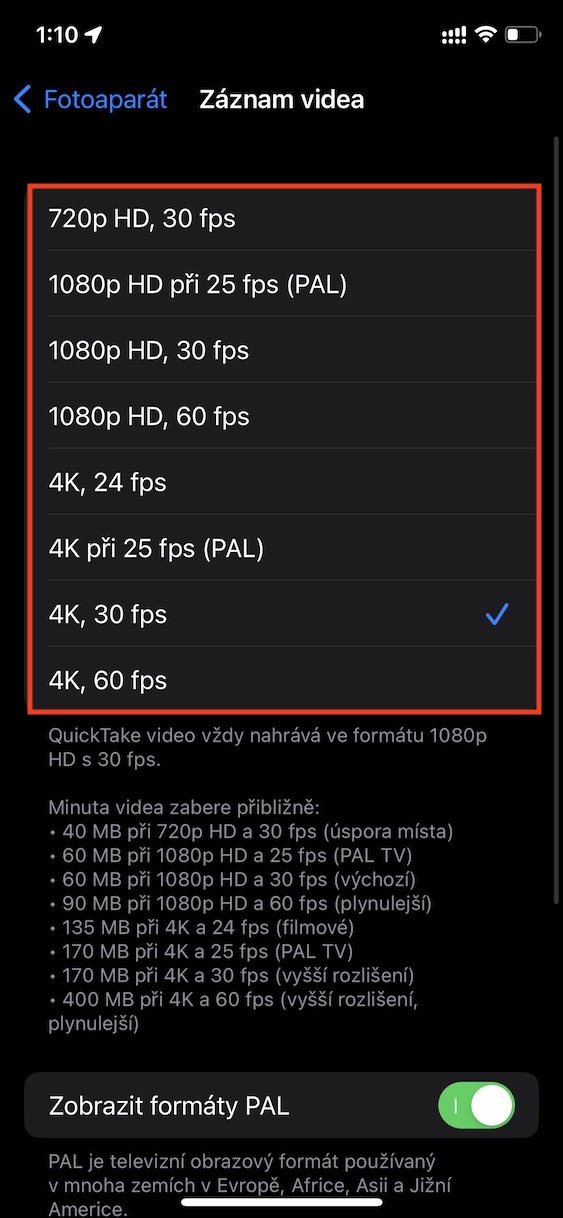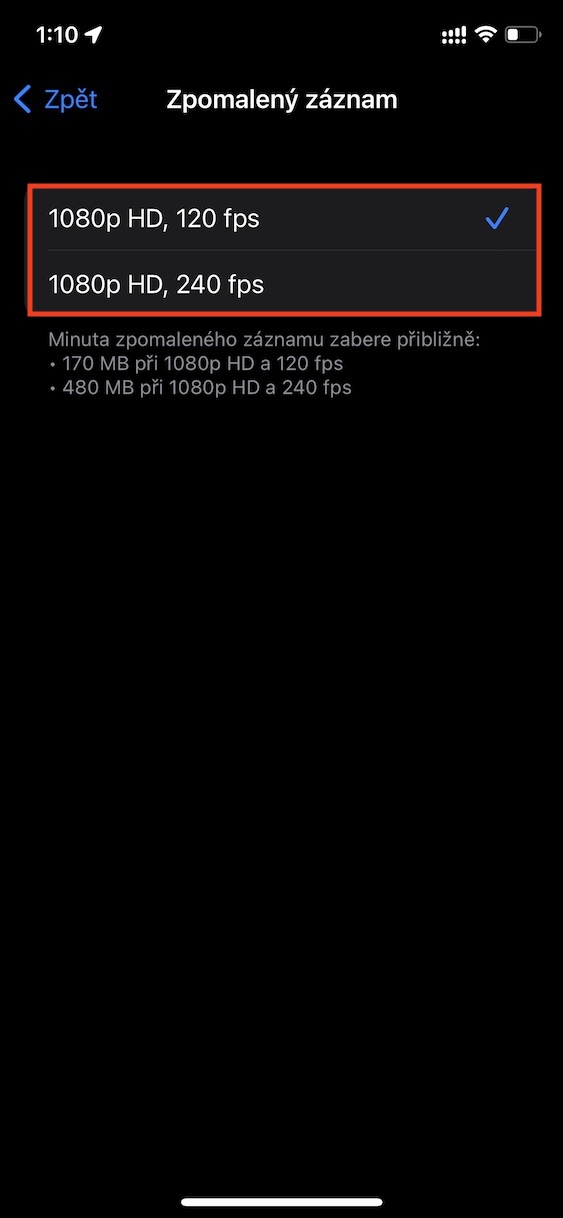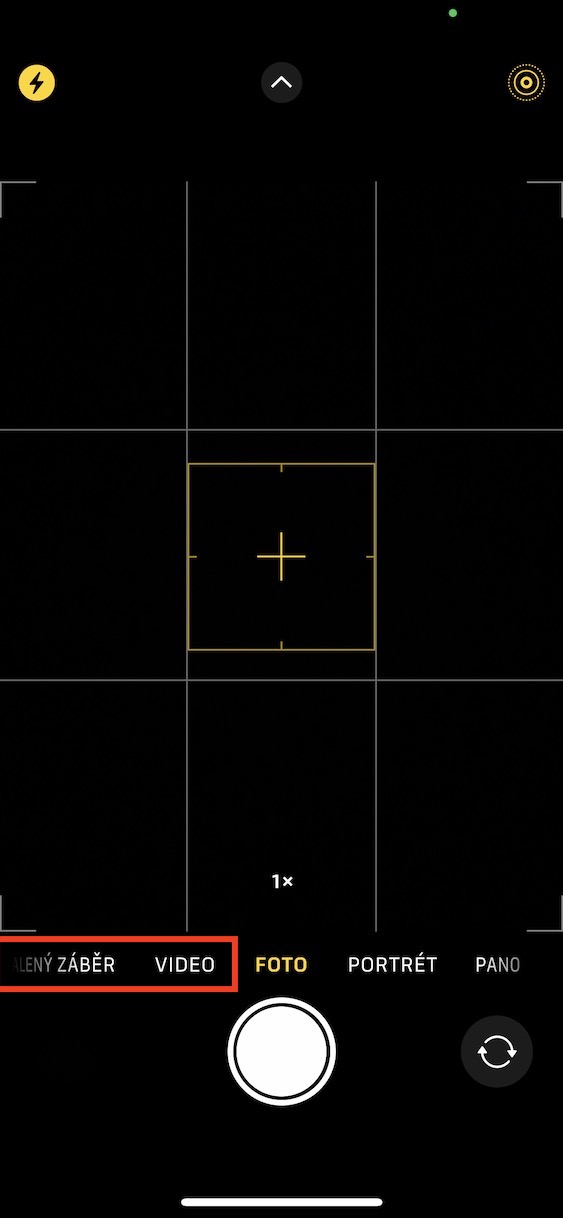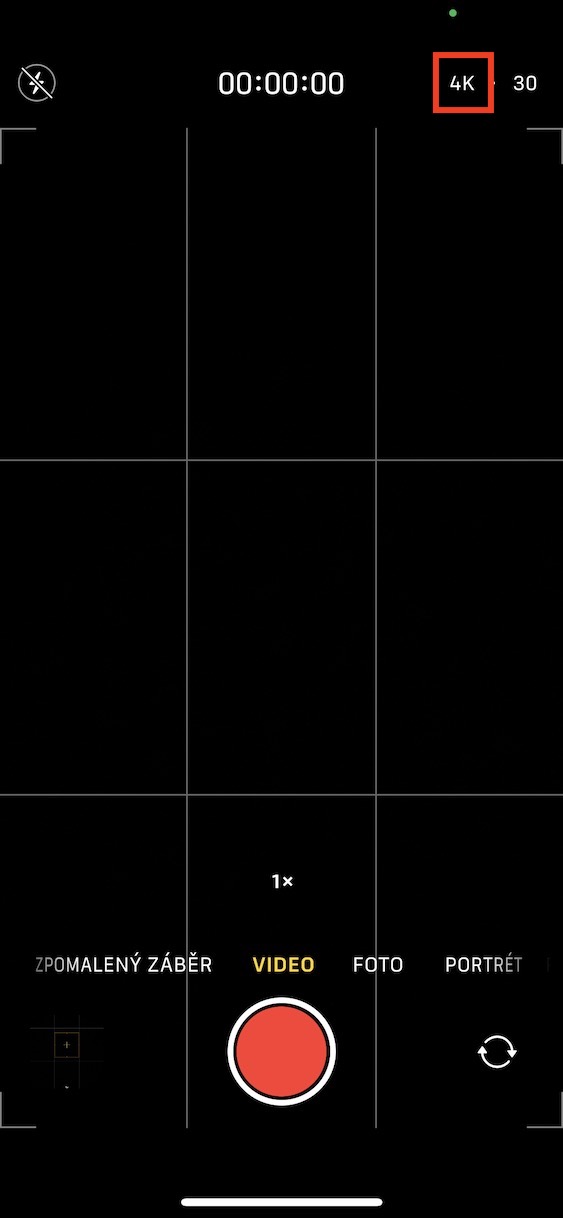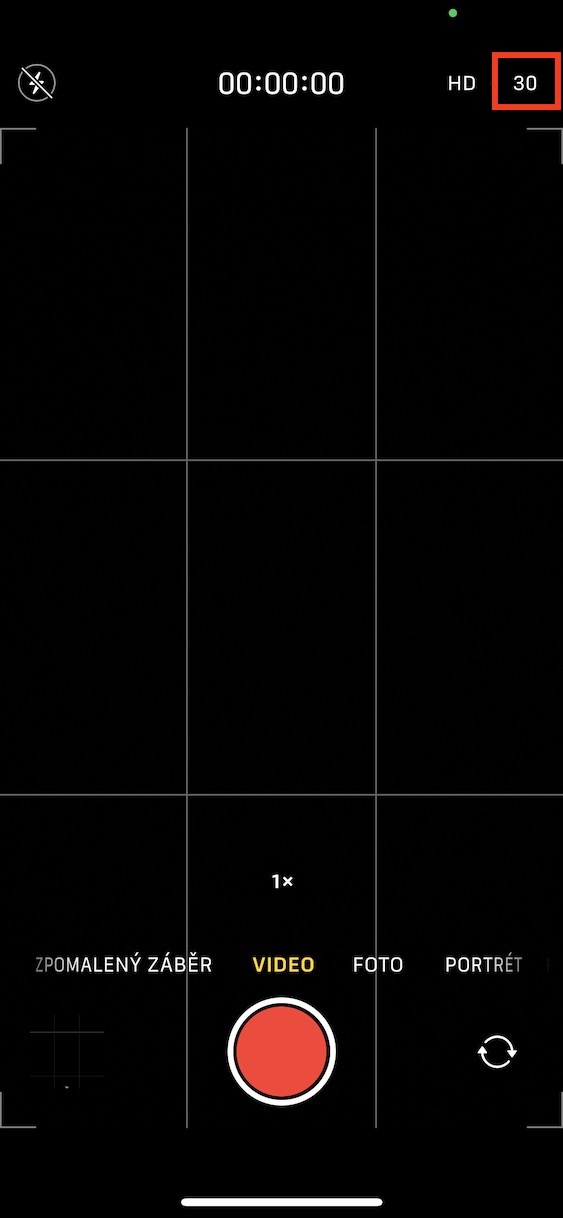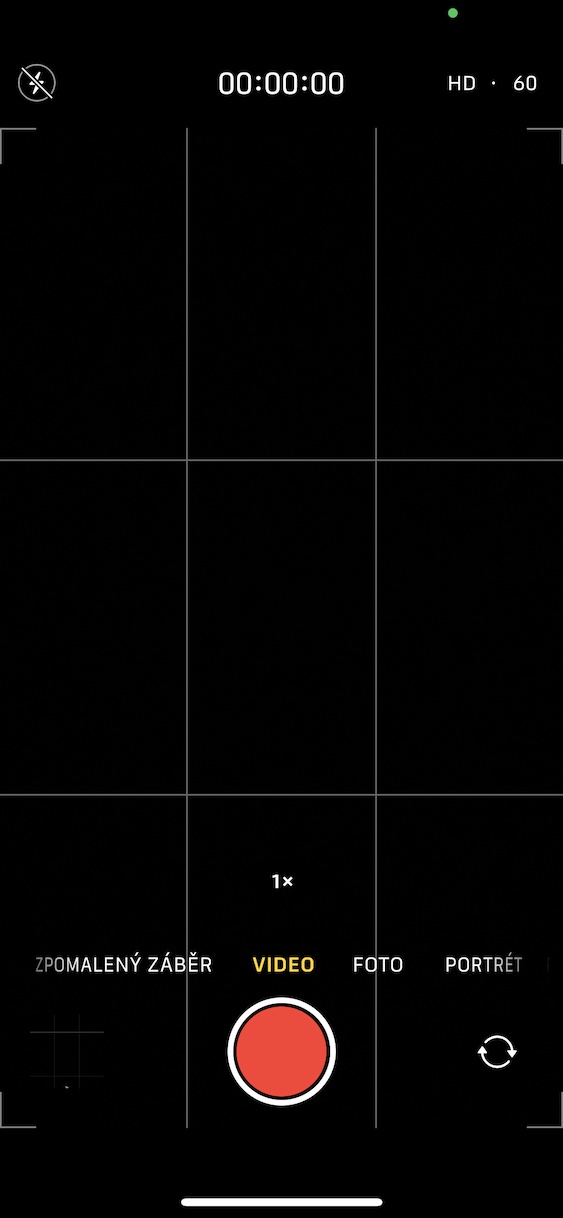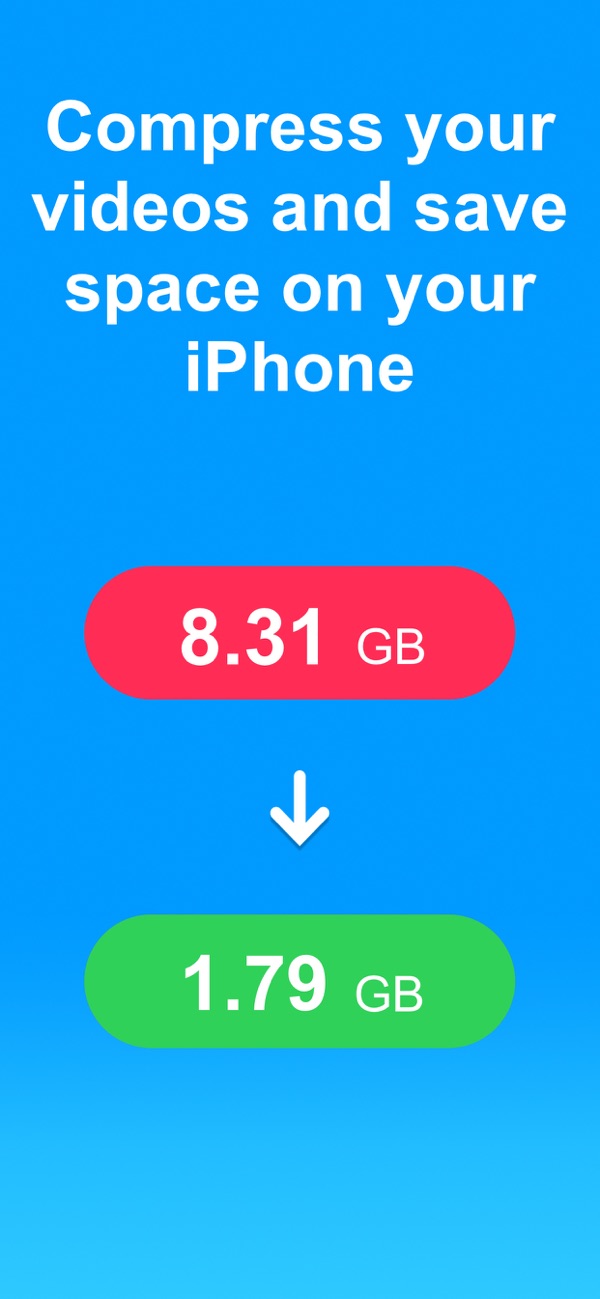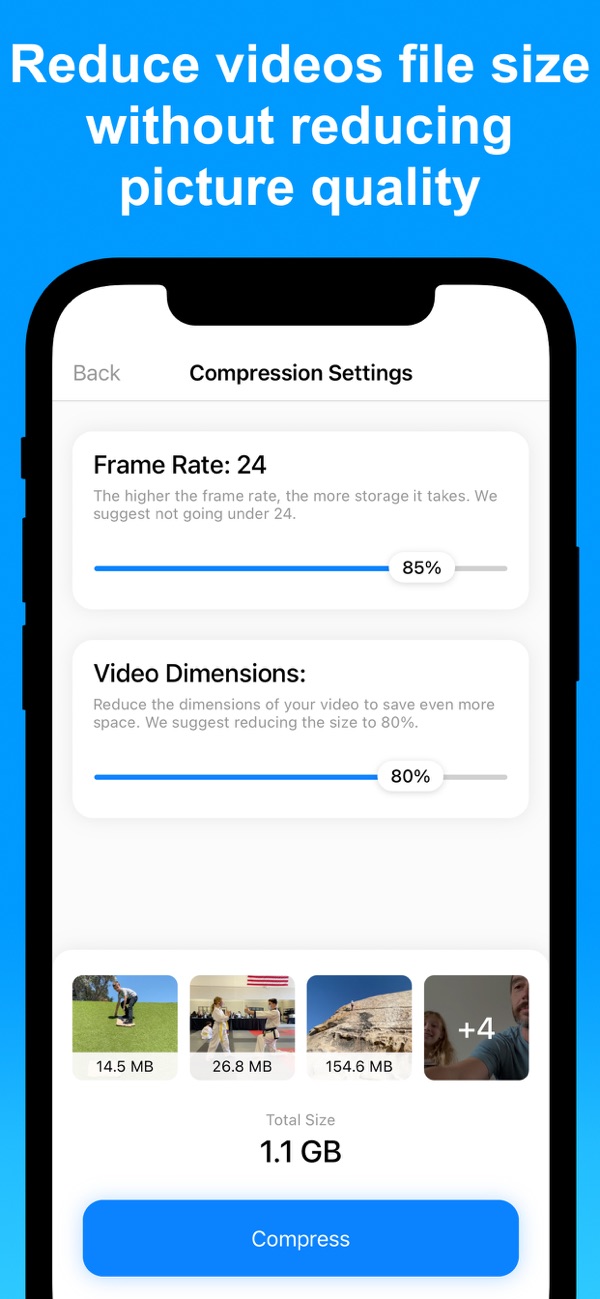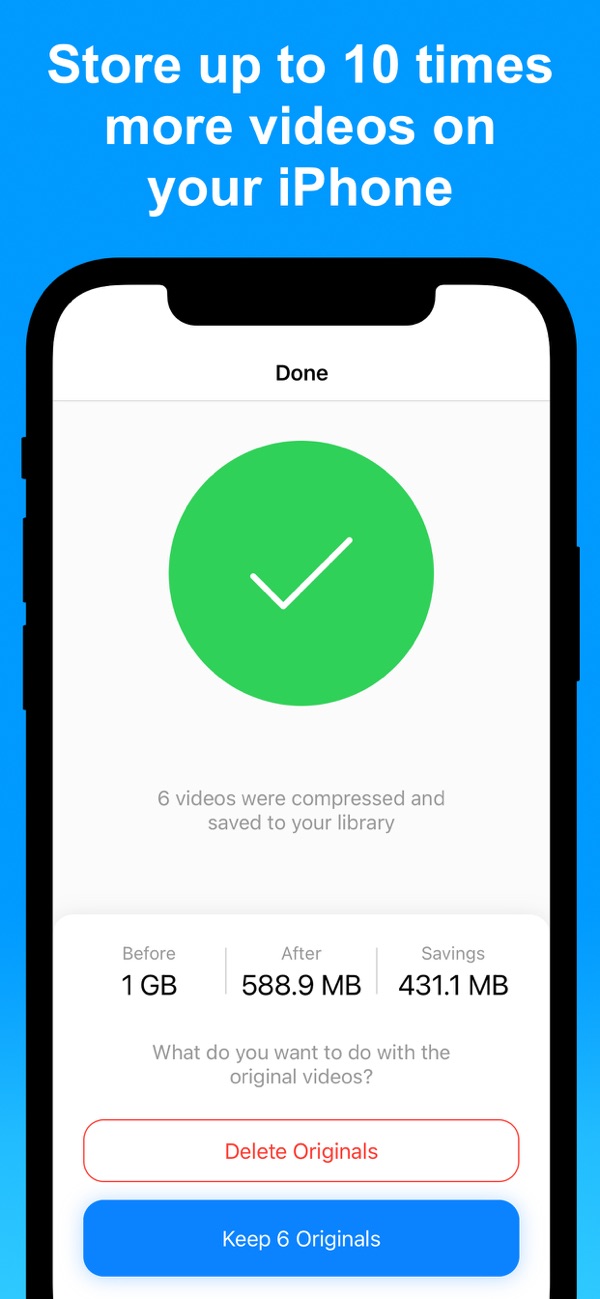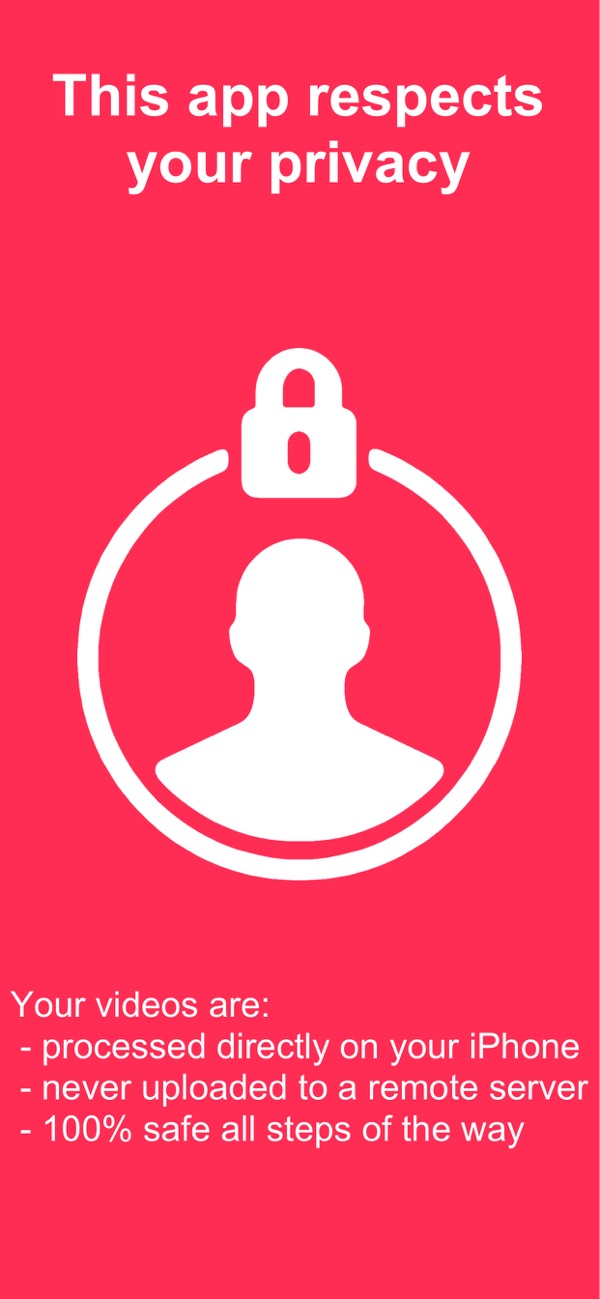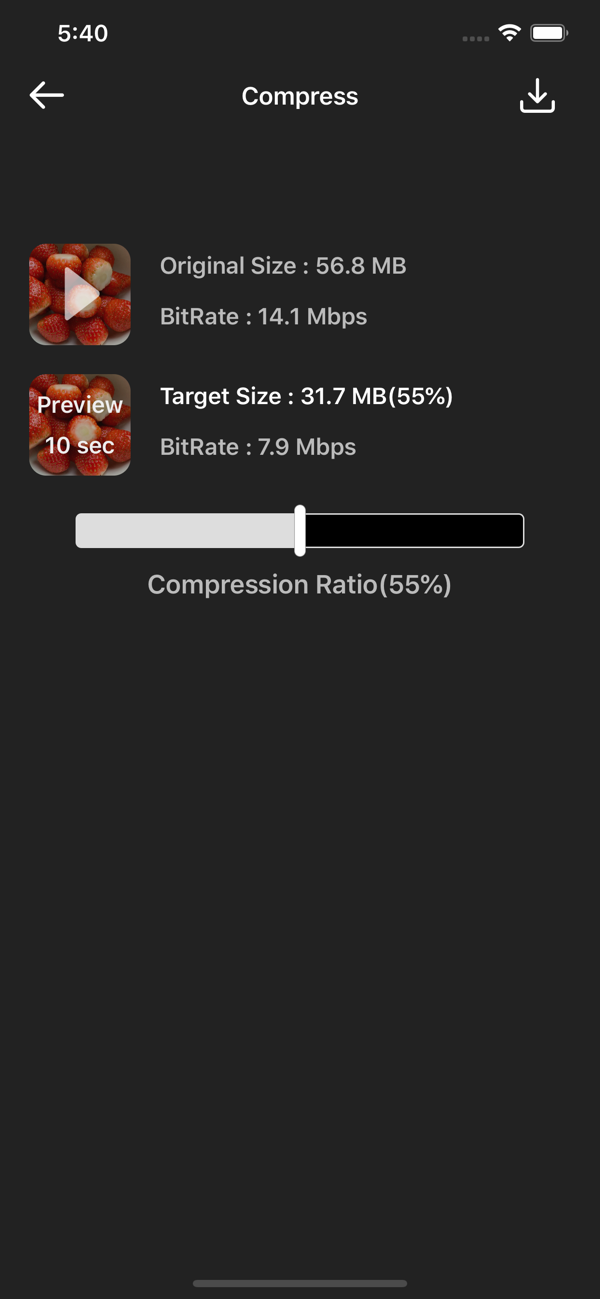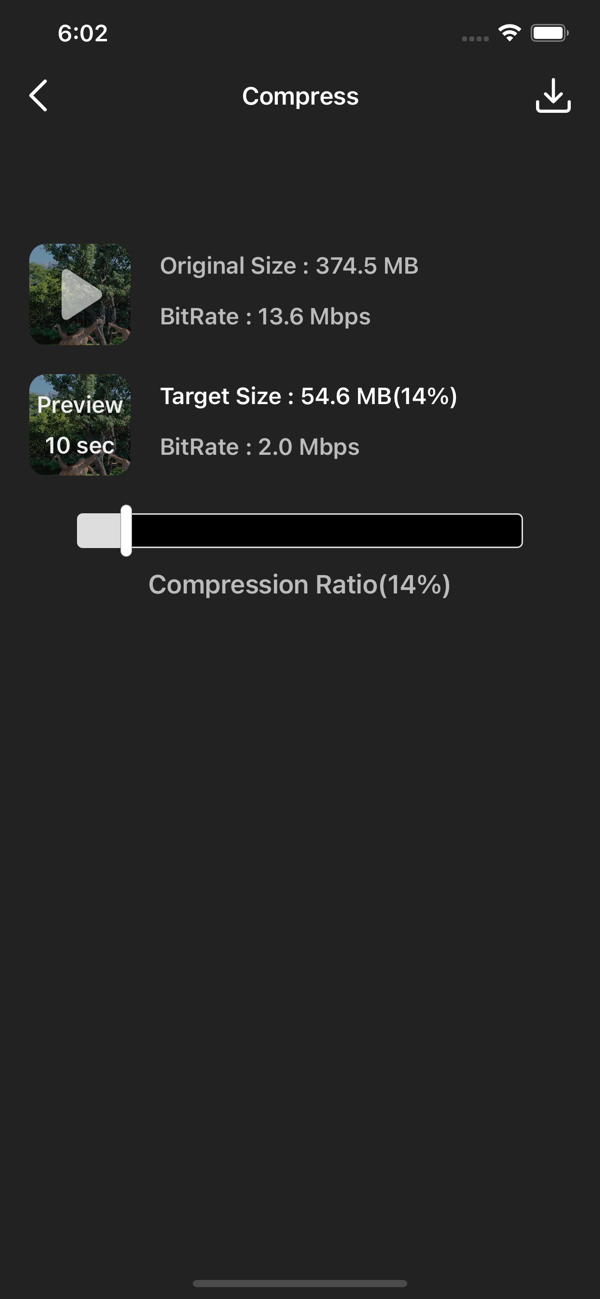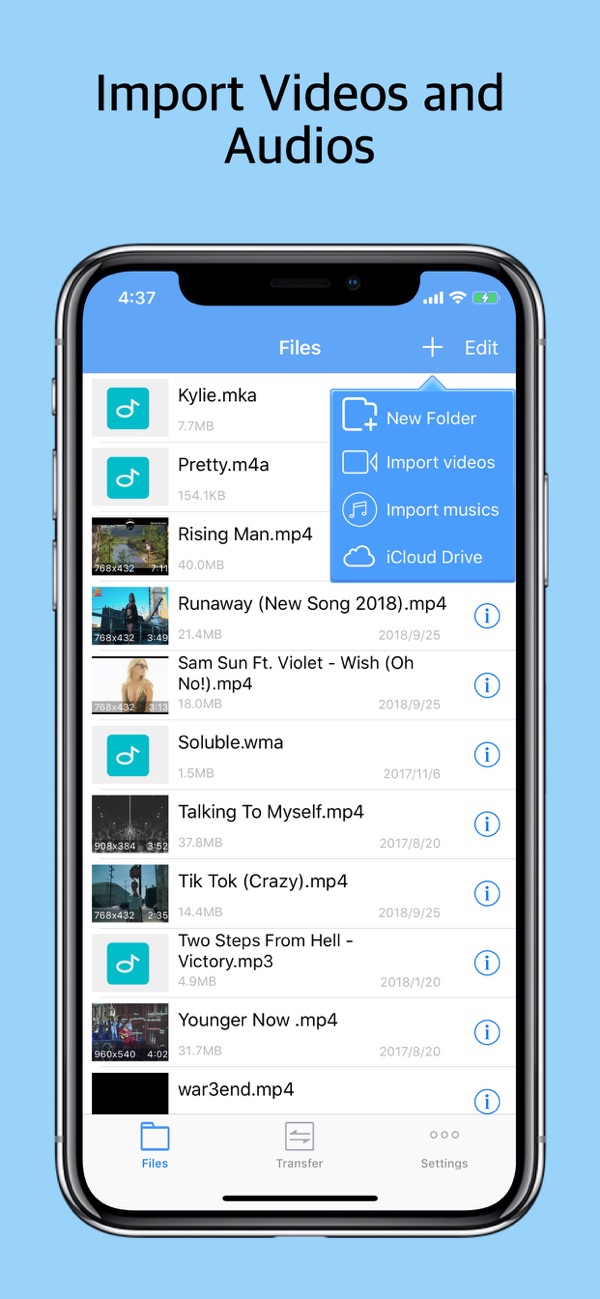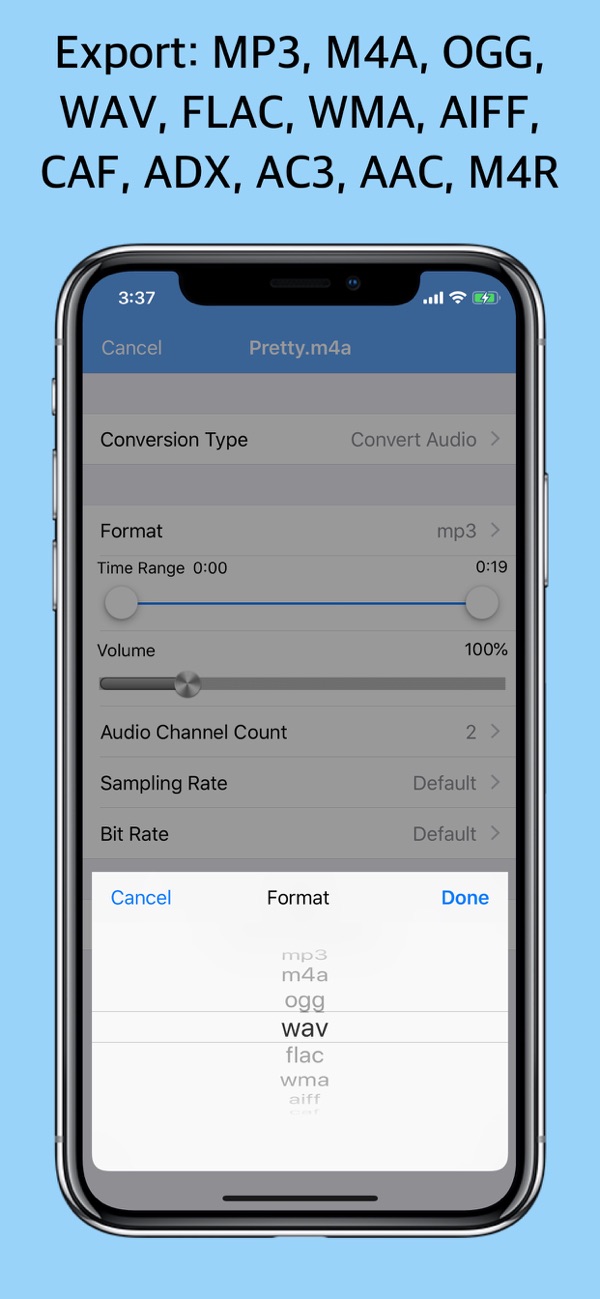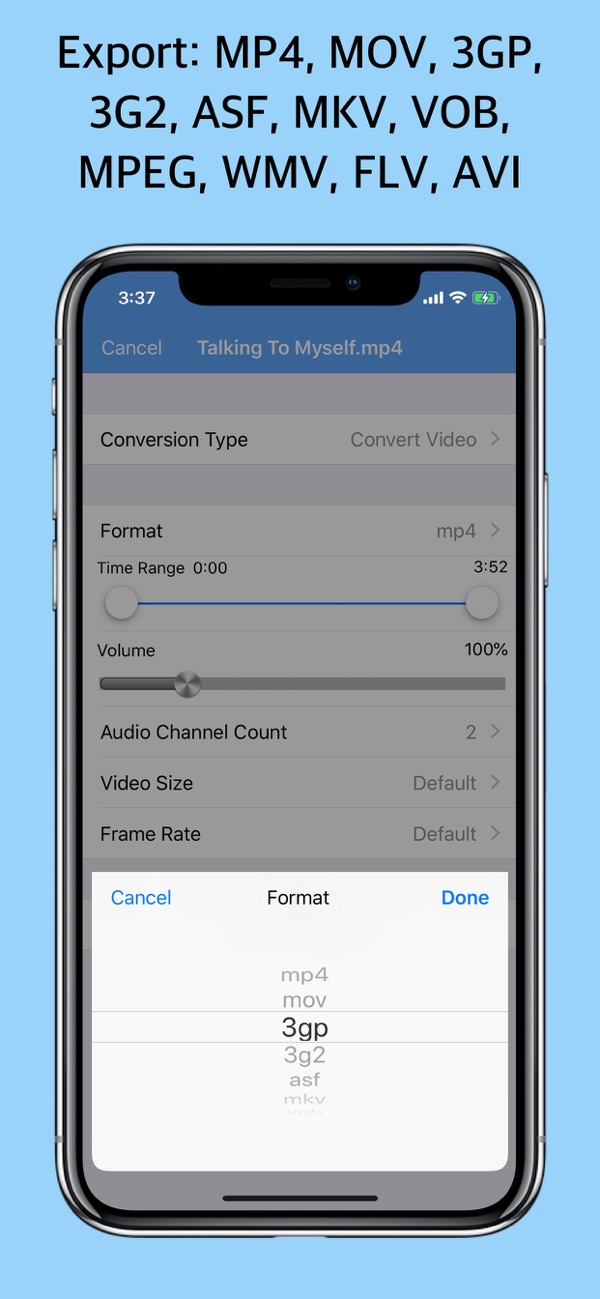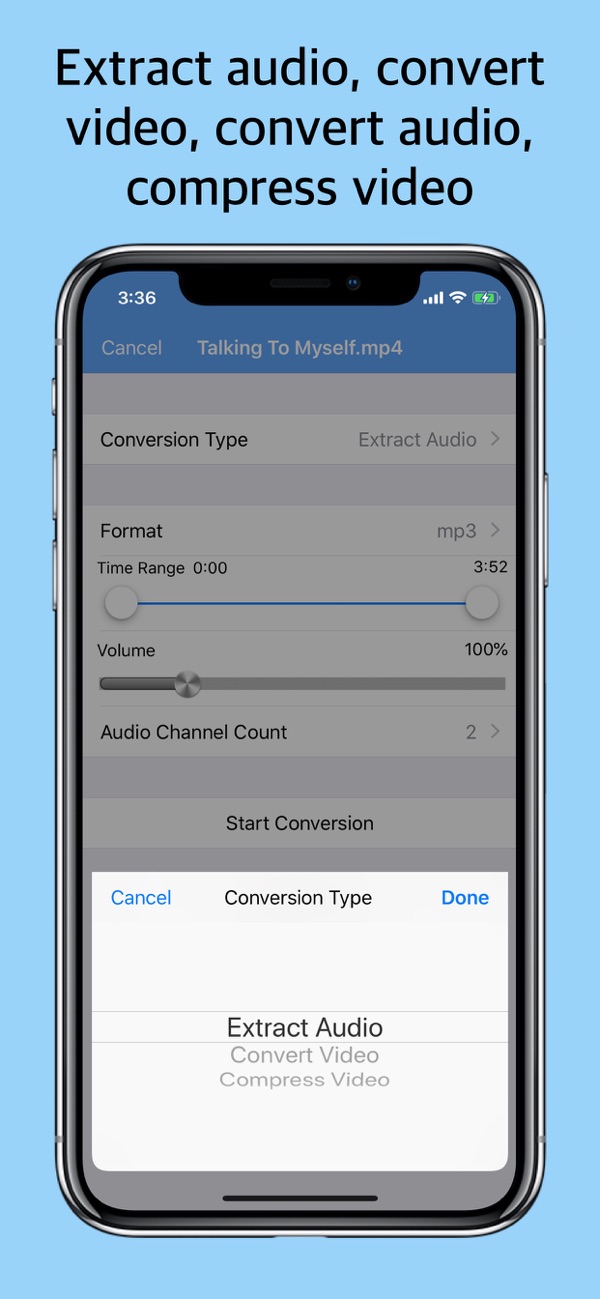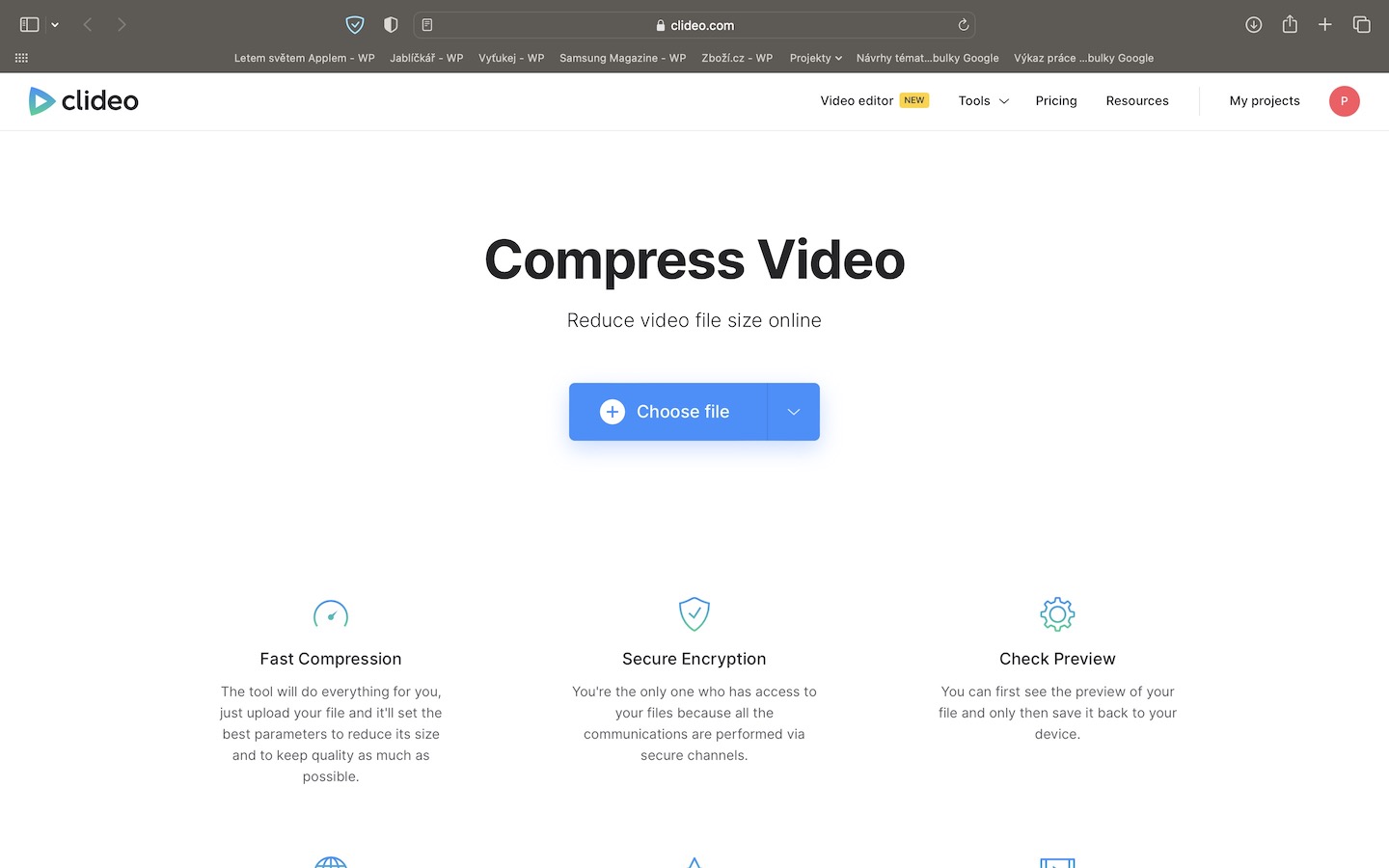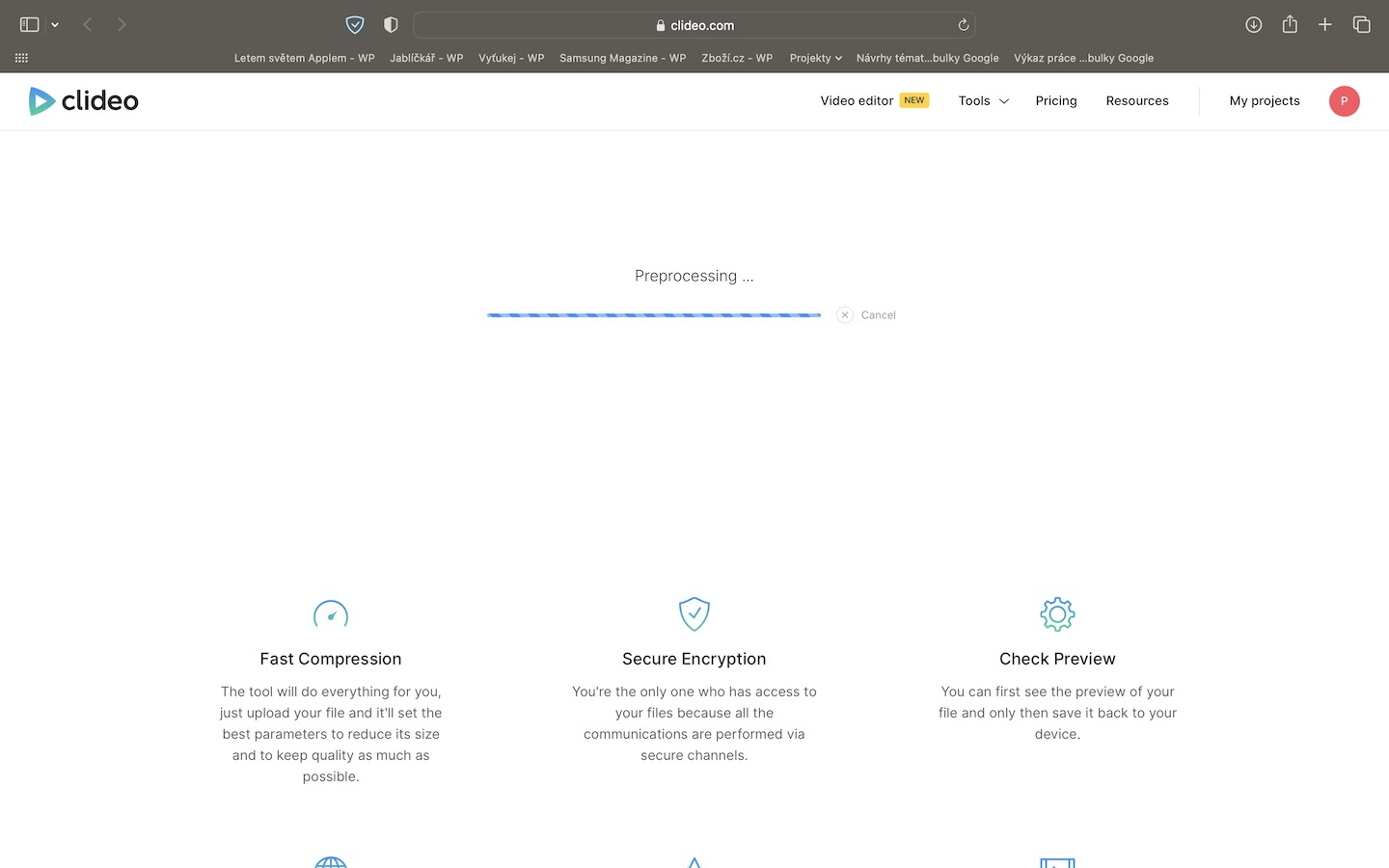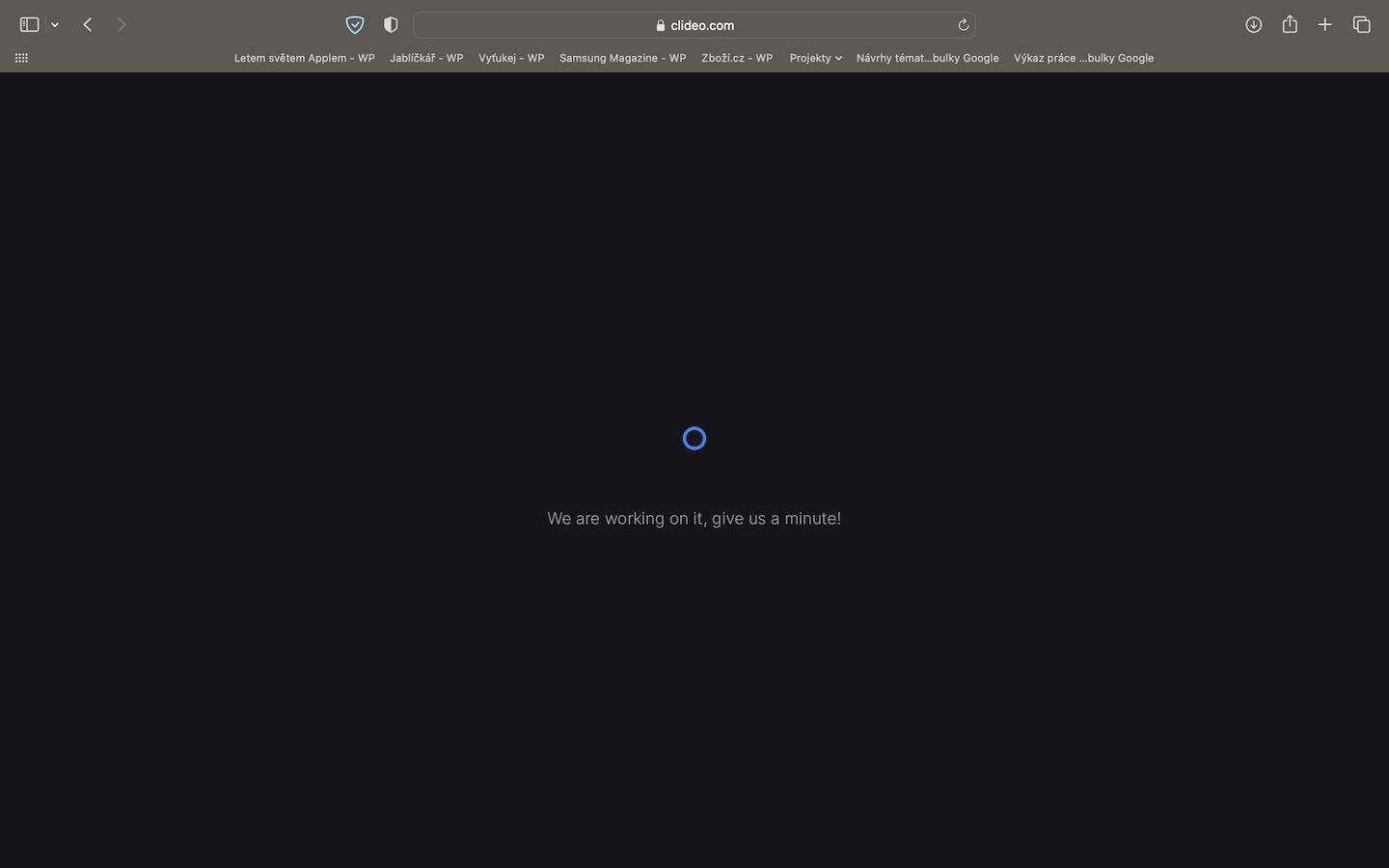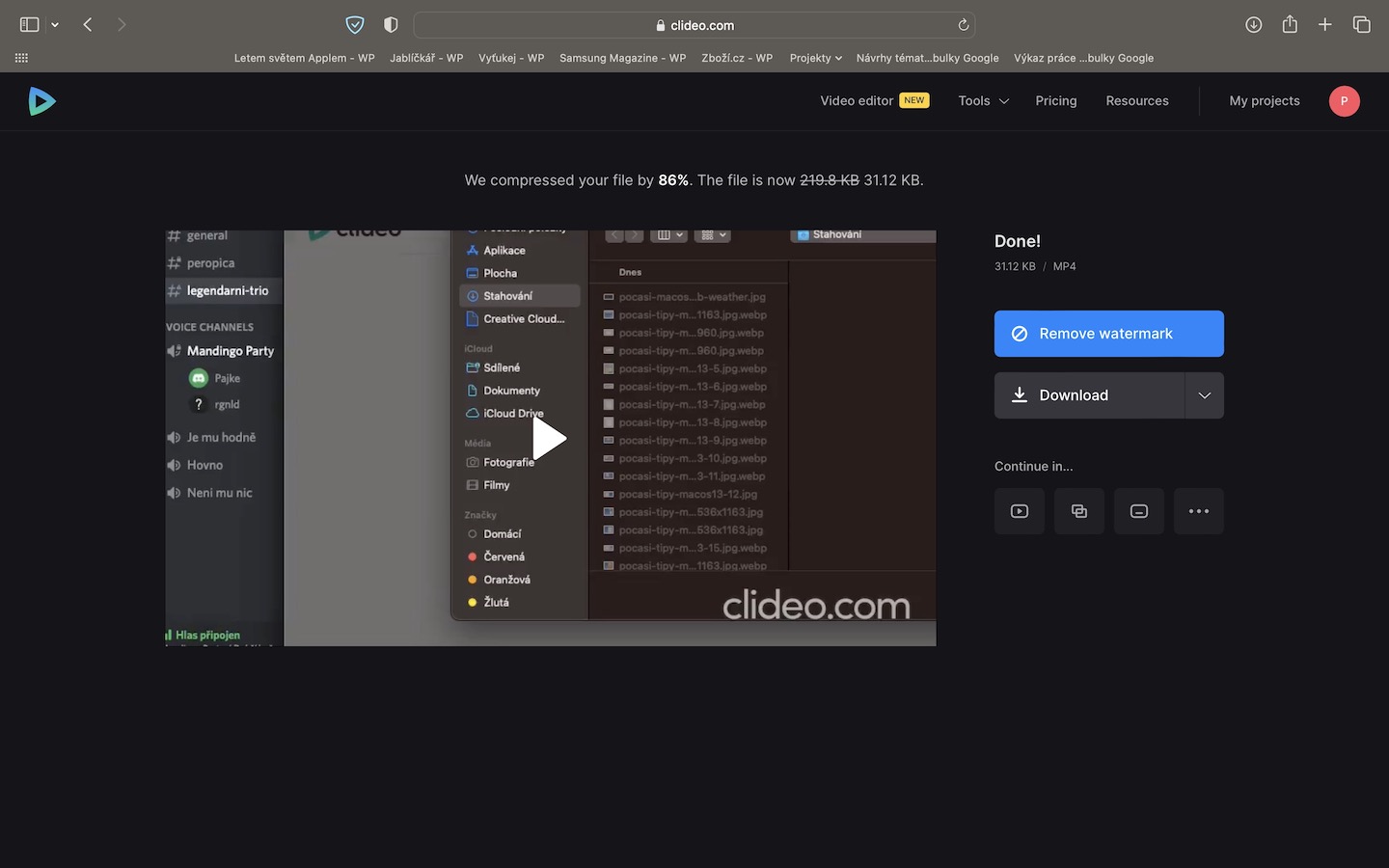Jak zmenšit video na iPhone je postup, který vyhledává mnoho uživatelů. iPhone totiž dokáže nejen zachycovat nádherné fotografie, ale také natáčet nesmírně kvalitní video. Co se natáčení videí týče, tak jsou na tom nejnovější iPhony ze všech chytrých telefonů nejlépe. Zvládají natáčet obsah ve 4K při 60 FPS, a to s podporou Dolby Vision a HDR10. Snad jedinou nevýhodou těchto videí je, že zabírají mnoho místa v úložišti – konkrétně se bavíme o stovkách megabajtů, ne-li jednotkách gigabajtů za jedinou minutu záznamu. I z toho důvodu každopádně pro nadšence do natáčení videí prodává současné iPhony s kapacitou úložiště až 1 TB. Vzhledem k nadměrným velikostem videí pak může být opravdu složité sdílet a dále s ním pracovat. Proto se společně v tomto článku podíváme na 5 způsobů pro komprimaci videí.
Mohlo by vás zajímat

Nastavení nahrávání
Abyste se do budoucna vyhnuli zbytečným trablím s nutným komprimováním videí, tak je nutné vědět, jakým způsobem můžete nastavit nižší kvalitu videí. Způsoby jsou dva – pro přesnější nastavení přejděte do Nastavení → Fotoaparát, kde rozklikněte Záznam videa či Zpomalený záznam. Zde už si stačí kvalitu videa nastavit s tím, že se níže dozvíte o náročnosti na kapacitu. Kromě toho je ale možné kvalitu nahrávání videa měnit i ve Fotoaparátu. Stačí do něj přejít, a poté rozkliknout režim Video či Zpomalený záběr, kde vpravo nahoře stačí klepnout na rozlišení (HD, 4K) a počet snímků za sekundu (24, 30, 60, 120, 240).
Aplikace Compress Videos & Resize Video
V případě, že jste natočili video a potřebujete jej zpětně zmenšit, tak k tomu můžete samozřejmě využít všemožné aplikace, které jsou navíc často k dispozici zdarma. Mezi jednu z velmi oblíbených aplikací patří Compress Videos & Resize Video. Tato aplikace dokáže rychle a jednoduše zmenšit již pořízená videa v iPhonu. Konkrétně si stačí v aplikaci vybrat video ke komprimaci, dále si nastavit chtěný počet snímků za sekundu, zmenšení rozlišení a další parametry. Následně stačí komprimaci potvrdit a vyčkat na dokončení s tím, že vám aplikace následně zobrazí, o kolik se jí povedlo video zmenšit. Aplikace je 100% bezpečná a nesbírá žádná uživatelská data, vše se navíc provádí lokálně.
Aplikace Video Compress
Jak už jsem zmínil výše, tak aplikací, pomocí kterých je možné komprimovat na iPhonu video, existuje hned několik. Dalším tipem je aplikace Video Compress, která je v App Store k dispozic zcela zdarma. I tato aplikace je opravdu velmi jednoduchá na použití a dělá přesně to, co se po ní chce – nic víc, nic míň. To znamená, že si po spuštění vyberete video, které chcete zmenšit, a poté si pomocí posuvníku nastavíte, jak moc chcete video komprimovat. Aplikace vám při nastavování zobrazí přibližnou výslednou velikost videa, následně už jen stačí kompresi potvrdit. Tak jednoduché je s aplikací Video Compress zmenšit video.
Aplikace Media Converter
iPhone se při natáčení snaží, aby byl výsledek co nejkvalitnější a moc při tom nebere v potaz následnou velikost souboru. To může být samozřejmě problém především tehdy, pokud máte iPhone s menší kapacitou úložiště. Co ale dělat, když chcete video komprimovat, ale zároveň co možná nejméně ovlivnit kvalitu? Mnohdy stačí video pouze překonvertovat do jiného formátu. A s tím vám může na iPhonu pomoci Media Converter. Tato aplikace má na první pohled lehce zmatečné rozhraní, avšak rychle si na něj zvyknete. V rámci této aplikace můžete tedy jednoduše konvertovat video do jiného formátu, zároveň ale nechybí další funkce, například pro klasickou kompresi, extrahování audia a další. Při konvertování si můžete vybrat z mnoha formátů, například MP4, MOV, 3GP, MKV a další, nechybí ani možnost pro zkrácení apod. Před exportem si také můžete nastavit rozlišení videa či počet FPS a mnoho dalšího.
Webová online aplikace Clideo
Chcete videa z iPhonu pro zachování pohodlnosti komprimovat na Macu? Popřípadě nechcete do vašeho iPhonu zbytečně stahovat nějakou další aplikaci? Pokud jste si byť jen na jednu z těchto otázek odpověděli kladně, tak pro vás mám tip na jednu skvělou a bezplatnou online aplikaci, která dokáže komprimovat a zpracovávat videa. Konkrétně je řeč o aplikaci Clideo, kde stačí jakékoliv video jednoduše nahrát a následně vyčkat na provedení komprese – o nic víc se nemusíte starat. Je ale nutné zmínit, že ve verzi zdarma vám Clideo do každého komprimovaného videa přidá vodoznak. Ten je možné odstranit předplacením aplikace, která vychází na několik dolarů měsíčně. Aplikaci tak využijí především takoví jedinci, kteří chtějí pracovat s videy na Macu a hledají jednoduchý způsob. Berte ale na vědomí, že pro zpracování v rámci Clideo se zde videa musí prvně nahrát, což může u větších souborů trvat delší dobu.